Windows10系统之家 - 安全纯净无插件系统之家win10专业版下载安装
时间:2019-08-17 11:02:15 来源:Windows10之家 作者:
win10桌面我的电脑图标不见了怎么办?随着使用win10系统的用户越来越多,小编收到的关于win10系统的求助信息也越来越多,今天小编整理了win10桌面不见了的解决方法,现分享给大家。
在我们使用的电脑桌面上多多少少都有一些桌面图标,通过桌面图标我们可以快速的打开各种程序或文件,那么出现电脑桌面图标不见了这种情况该怎么处理呢?下面就来看看我是怎么处理的。
win10桌面图标不见了怎么办
1.进入win10桌面,鼠标右键桌面空白处,选择“个性化”打开。
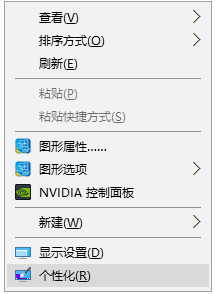
win10电脑图解1
2.在打开的个性化界面中点击左侧的“主题”选项,然后再点击右侧的桌面图标设置打开。
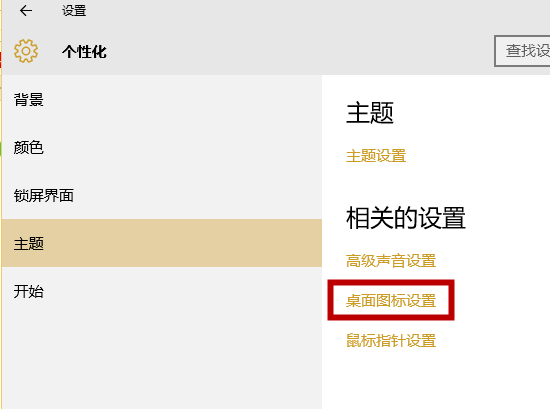
win10桌面电脑图解2
3.再弹出的桌面图标设置界面中勾选需要的桌面图标,小编这里勾选的是计算机和回收站,然后点击应用并确定即可。
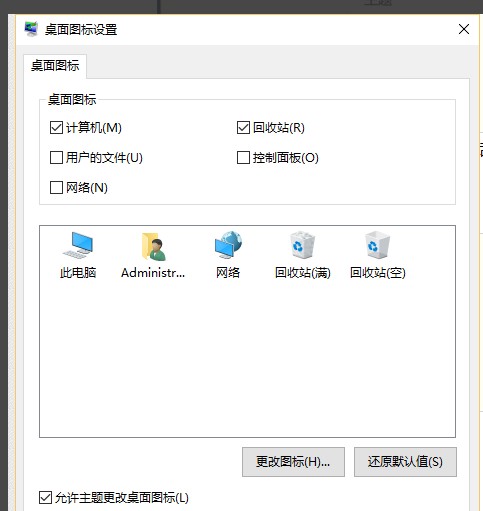
win10桌面电脑图解3
4.回到我们我们就可以看到此电脑(我的电脑)图标了。
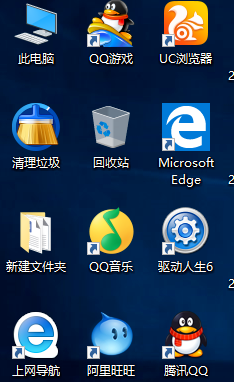
桌面图标电脑图解4
以上就是电脑桌面我的电脑图标不见了的解决方法了,希望对您有帮助。
相关文章
热门教程
热门系统下载
热门资讯





























